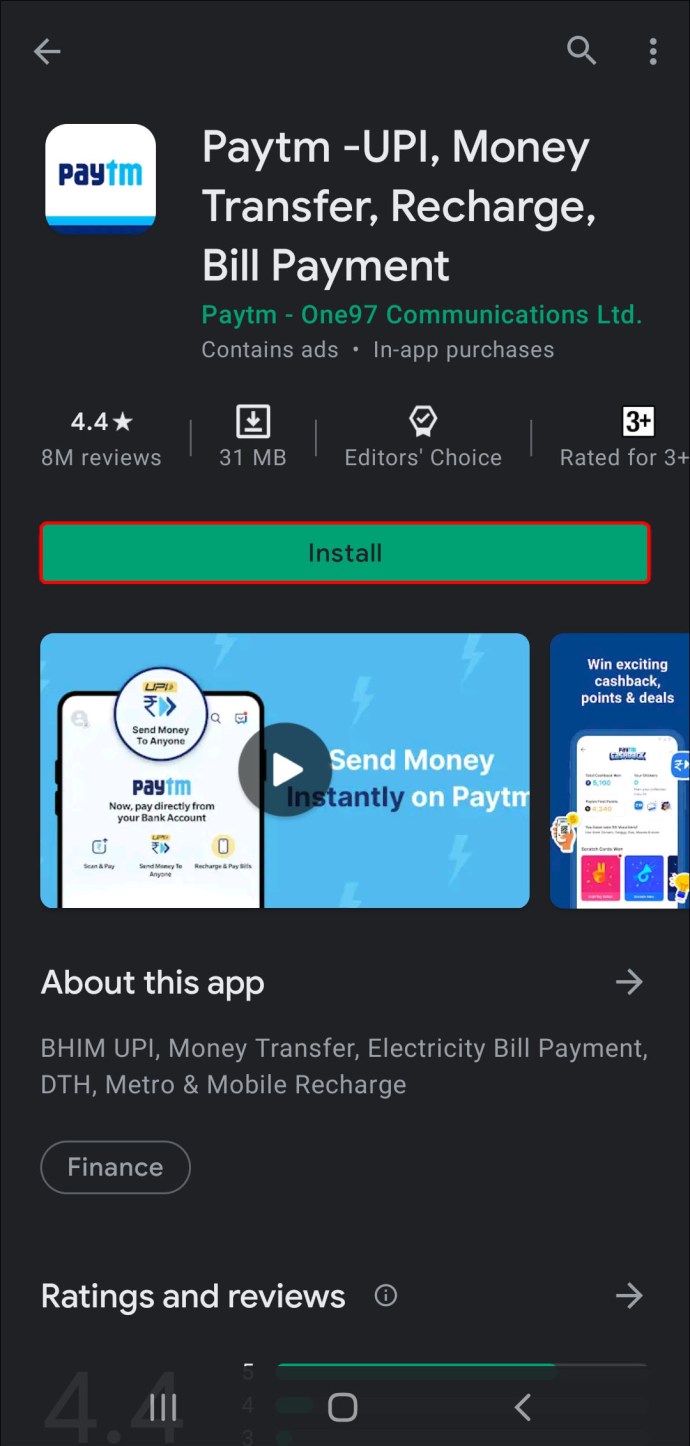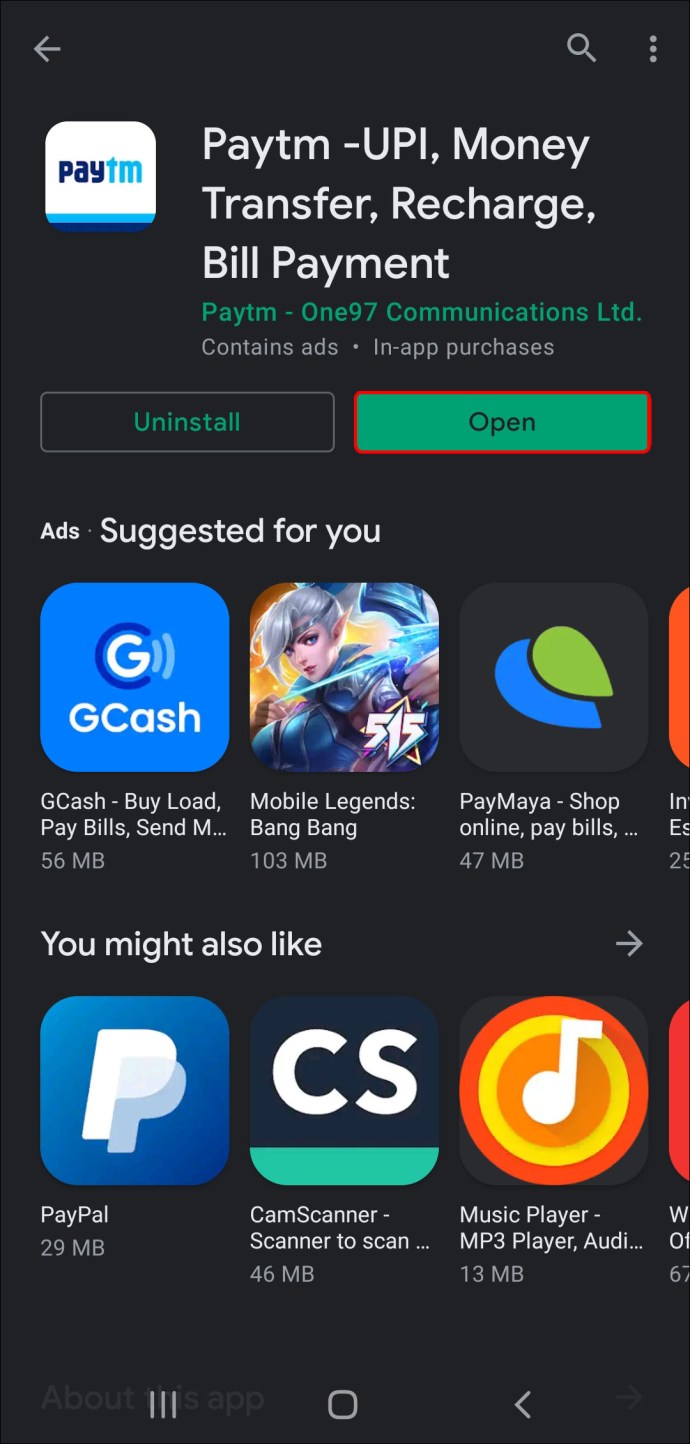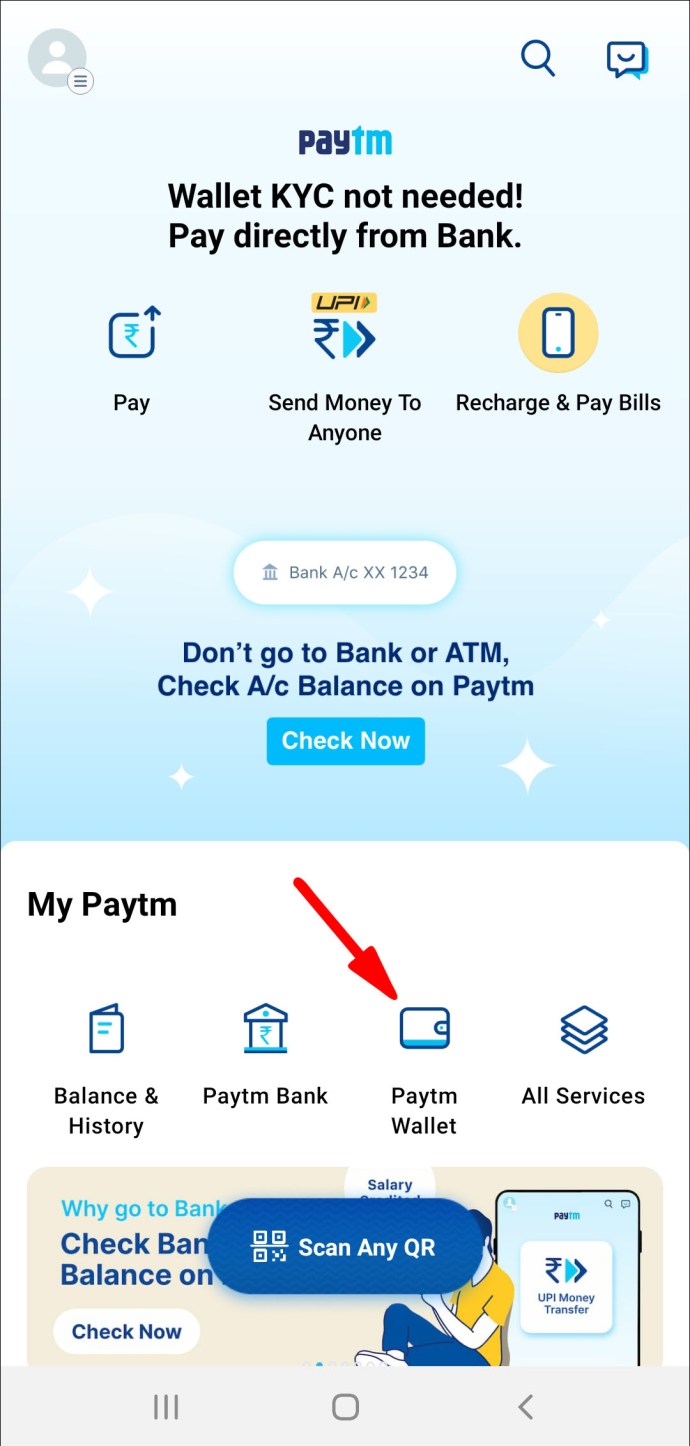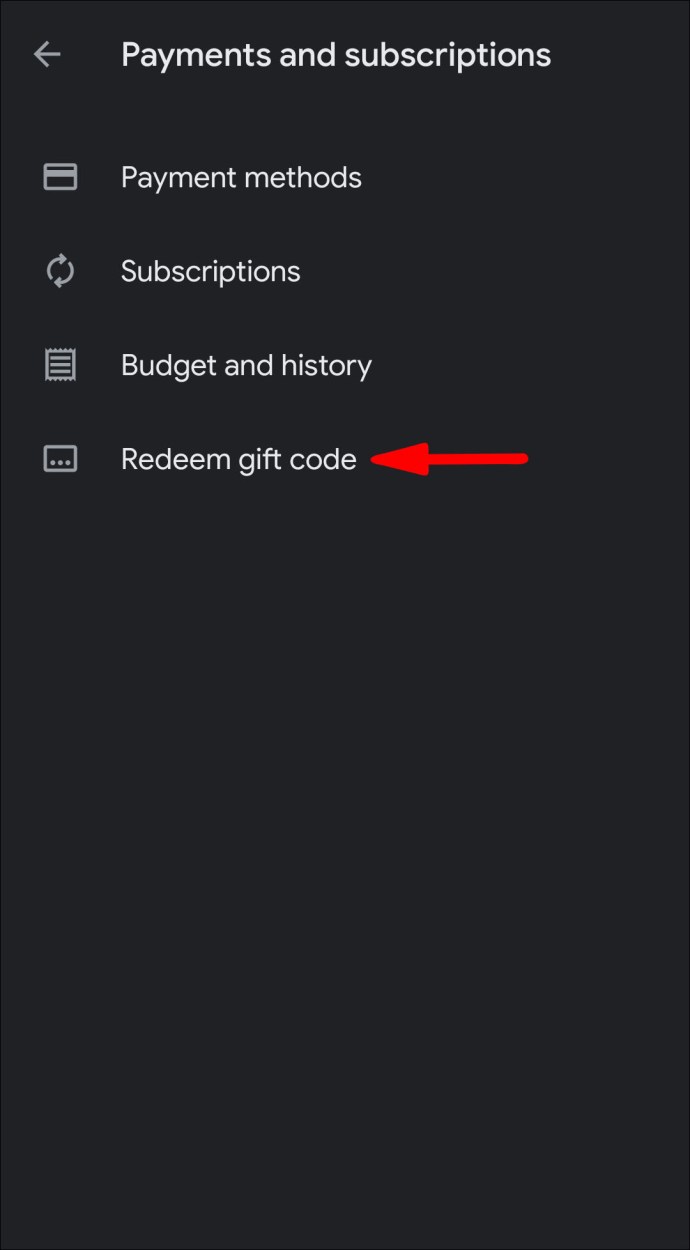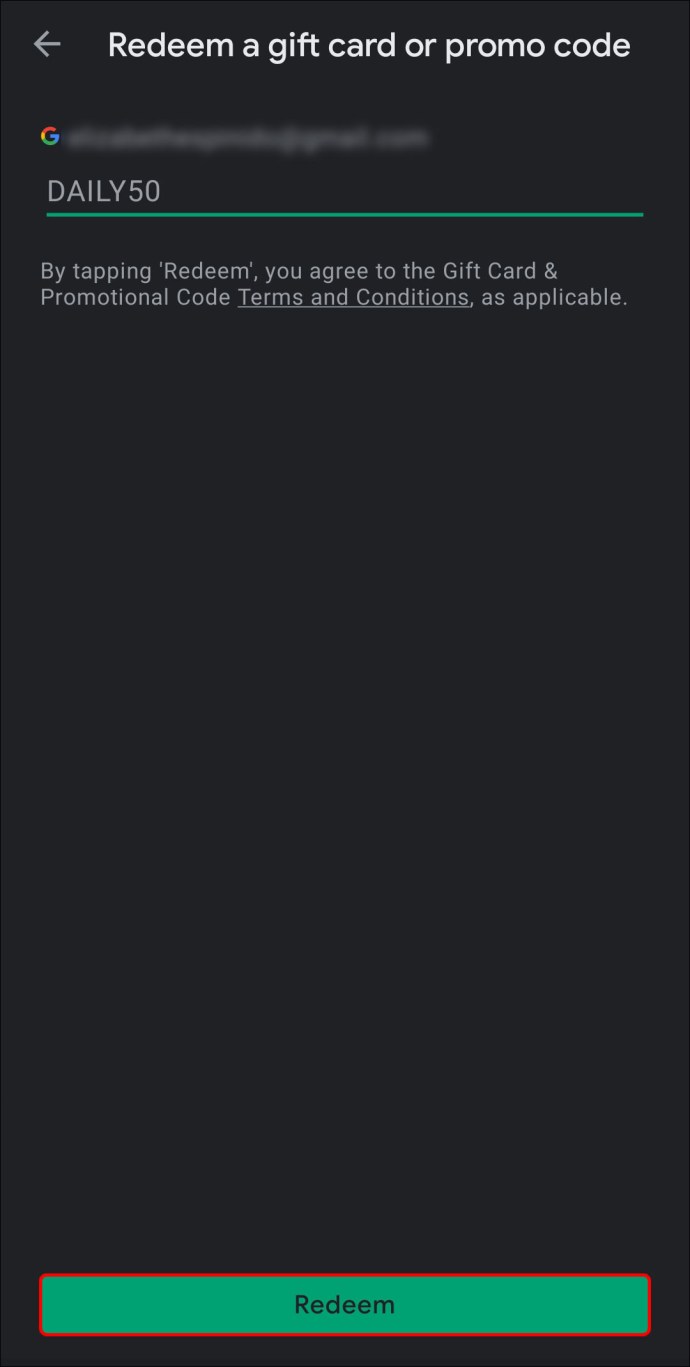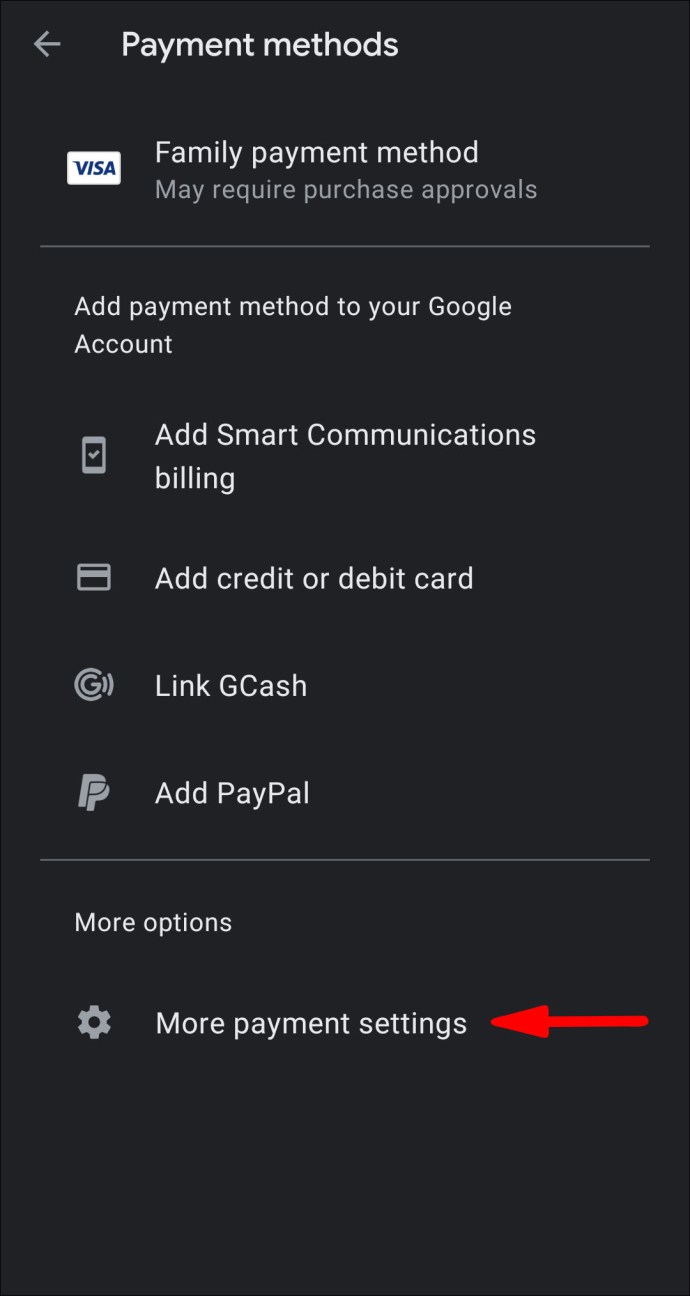Čeprav v Googlu Play ne manjka brezplačne vsebine, morate občasno poseči po denarnici. Zato ne more škoditi, če imate na računu denar za nujne primere, če naletite na kaj posebej razburljivega.

Na srečo je učenje dodajanja denarja v Google Play preprosto. Poleg več različnih načinov plačila vam trgovina ponuja tudi občasne darilne kartice in promocijske kode. V tem članku vas bomo z navodili po korakih popeljali skozi štiri najpogostejše načine za nalivanje denarja na svoj račun.
Kako dodati denar v Google Play?
Google Play je ena največjih spletnih trgovin na svetu z navidez neskončno knjižnico iger, knjig, filmov in še več. Na tisoče razvijalcev redno prispeva k vedno večji izbiri brezplačnih aplikacij. Seveda to ne pomeni, da je Google Play imun na nakupe v aplikacijah in plačljivo vsebino.
Ko ustvarite račun, lahko izberete želeni način plačila. Podobno kot druga spletna mesta za e-trgovino lahko za nakupe povežete kreditno ali debetno kartico. Obstaja tudi aplikacija, imenovana PayTM, izdelana posebej za takšne transakcije.
Če neradi povežete svoj bančni račun s spletno trgovino, ne skrbite; še vedno obstaja način za dodajanje stanja na vaš račun. Vse, kar potrebujete, je darilna kartica, ki vsebuje promocijsko kodo, in jo boste lahko kupili, ne da bi predložili svoje finančne podatke.
Če želite dobiti celoten obseg vseh teh različnih metod, nadaljujte z branjem.
PayTM
PayTM je ena najbolj razširjenih mobilnih aplikacij za e-trgovino in mobilno plačevanje. Platforma, razvita v Indiji, ponuja široko paleto storitev, ki se odlično obnesejo na večini spletnih trgov. S funkcijo PayTM Wallet lahko nakupujete na različnih platformah. Najboljši del je, da ni dodatnih stroškov.
Ni treba posebej poudarjati, da lahko z različico aplikacije za Android financirate svojo ljubezen do iger, knjig, filmov in druge plačljive vsebine Google Play. Če želite dejansko opraviti nakup, morate imeti registriran račun PayTM. Od tam lahko nadaljujete z dodajanjem denarja, tako da sledite tem preprostim korakom:
- Odprite Play Store in s funkcijo iskanja poiščite PayTM. Prenesite aplikacijo na svoj telefon.
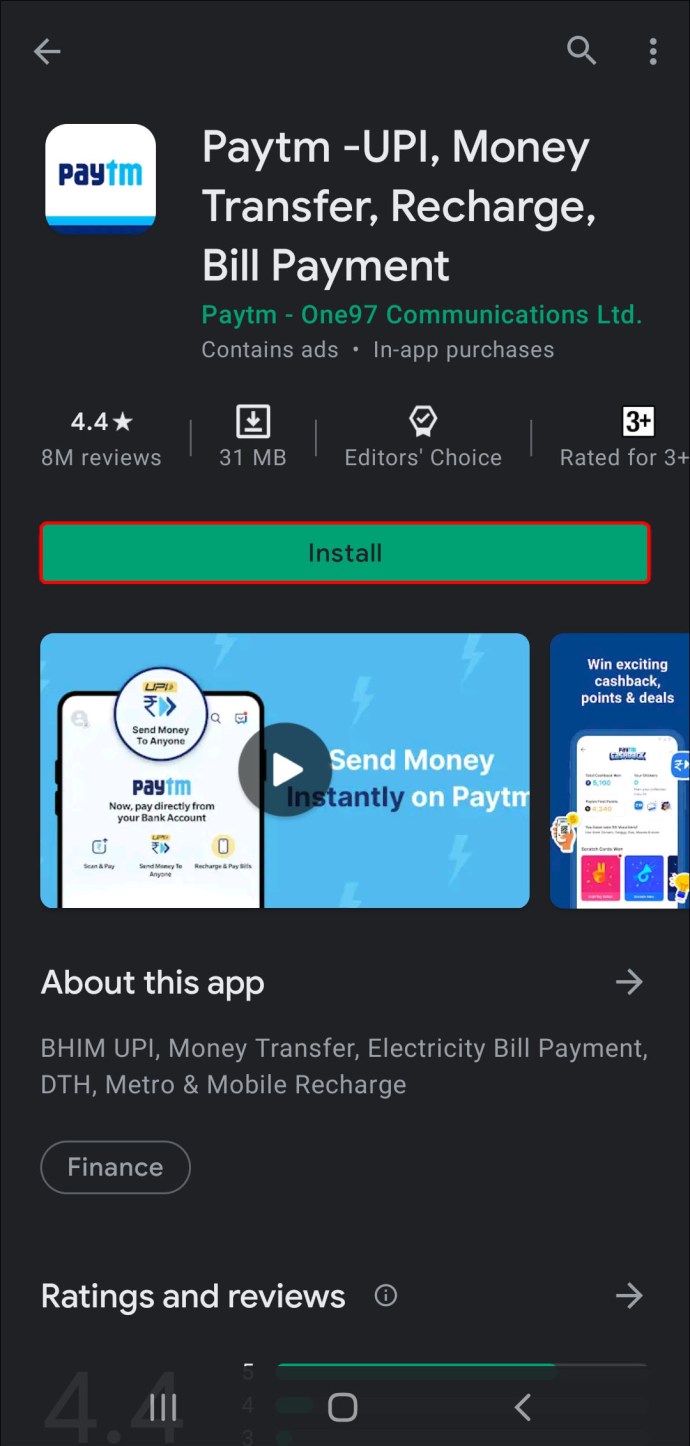
- Ko je nameščen, zaženite PayTM in ustvarite račun.
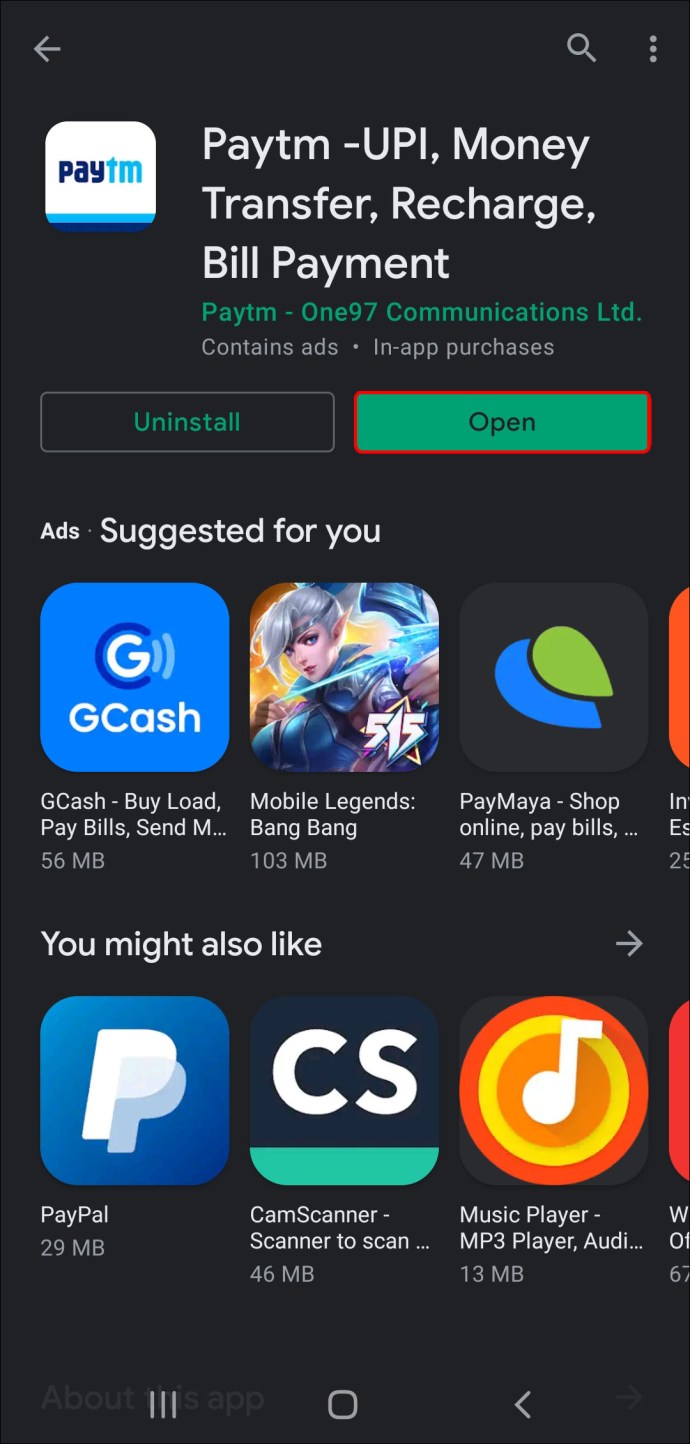
- Na začetnem zaslonu aplikacije izberite »PayTM Wallet«. Vnesite znesek, ki ga želite dodati svojemu računu v Trgovini Play.
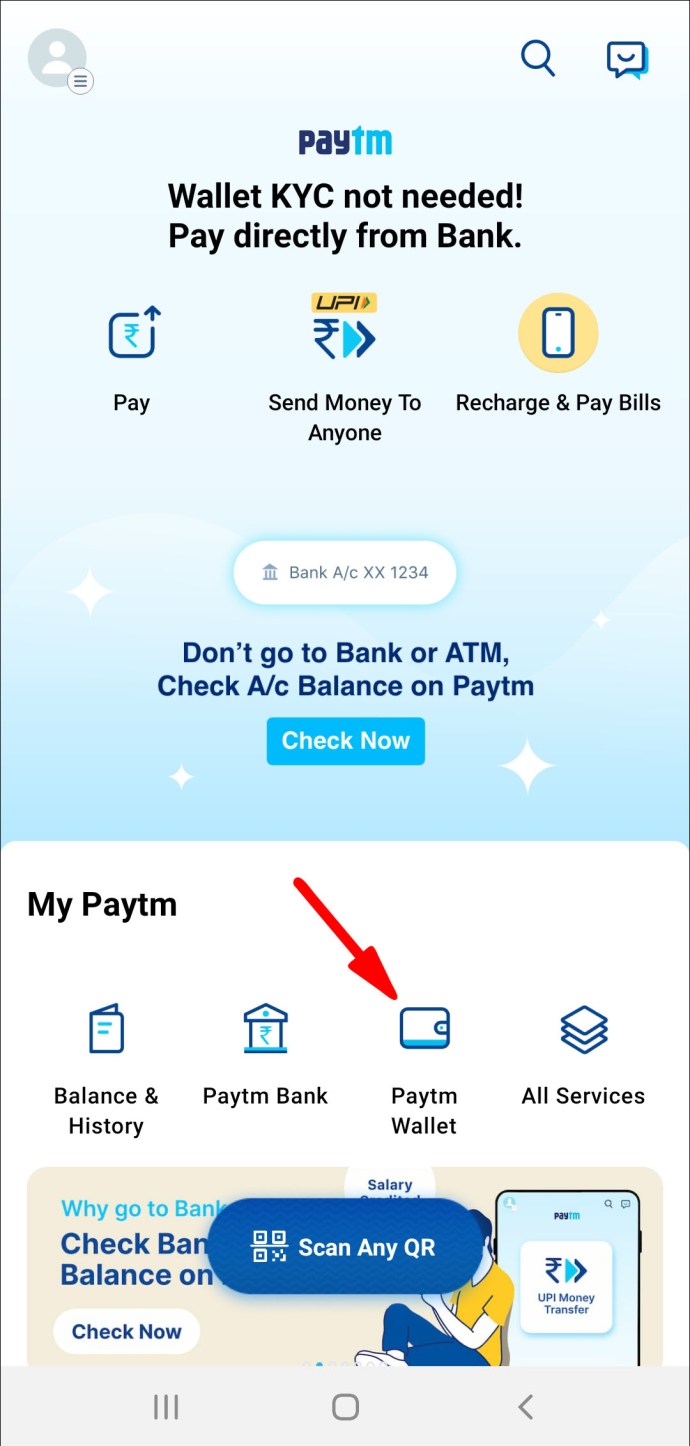
- Izberite način plačila (kreditna ali debetna kartica, BHIM UPI). Počakajte, da se na zaslonu prikaže obvestilo o potrditvi.
- Vrnite se na začetni zaslon in tapnite »Vse storitve«.
- Pomaknite se po stranski vrstici in izberite možnost »Odkrij s PayTM«. Na strani poiščite »Popolnitev v Googlu Play«.
- Vnesite znesek, ki ga želite dodati, in kliknite »Naprej«. Google Play vam omogoča, da naenkrat napolnite med 100 in 1500 $.
- Prejeli boste besedilno sporočilo s kodo za polnjenje. Kopirajte števke v odložišče.
- Znova odprite aplikacijo Trgovina Google Play in pojdite na stran za unovčenje.
- Prilepite kodo za polnjenje in tapnite »Potrdi«, da dokončate nakup.
Darilne kartice
Kot že omenjeno, vam za porabo denarja ni treba povezati svojega bančnega računa s trgovino Google Play. Namesto tega lahko kupite darilne kartice in jih uporabite za nakupe v aplikaciji.
Koda se običajno nahaja na zadnji strani kartice, včasih pa jo boste prejeli v e-poštnem sporočilu, odvisno od izbranega načina dostave. Ko pridobite darilno kartico, jo lahko uporabite za dodajanje denarja na svoj račun. Z napravo Android to storite tako:
- V telefonu zaženite aplikacijo Trgovina Google Play.

- Tapnite tri vodoravne črte, da odprete meni dejanj.
- Pomikajte se po seznamu in na seznamu možnosti izberite »Unovči«.
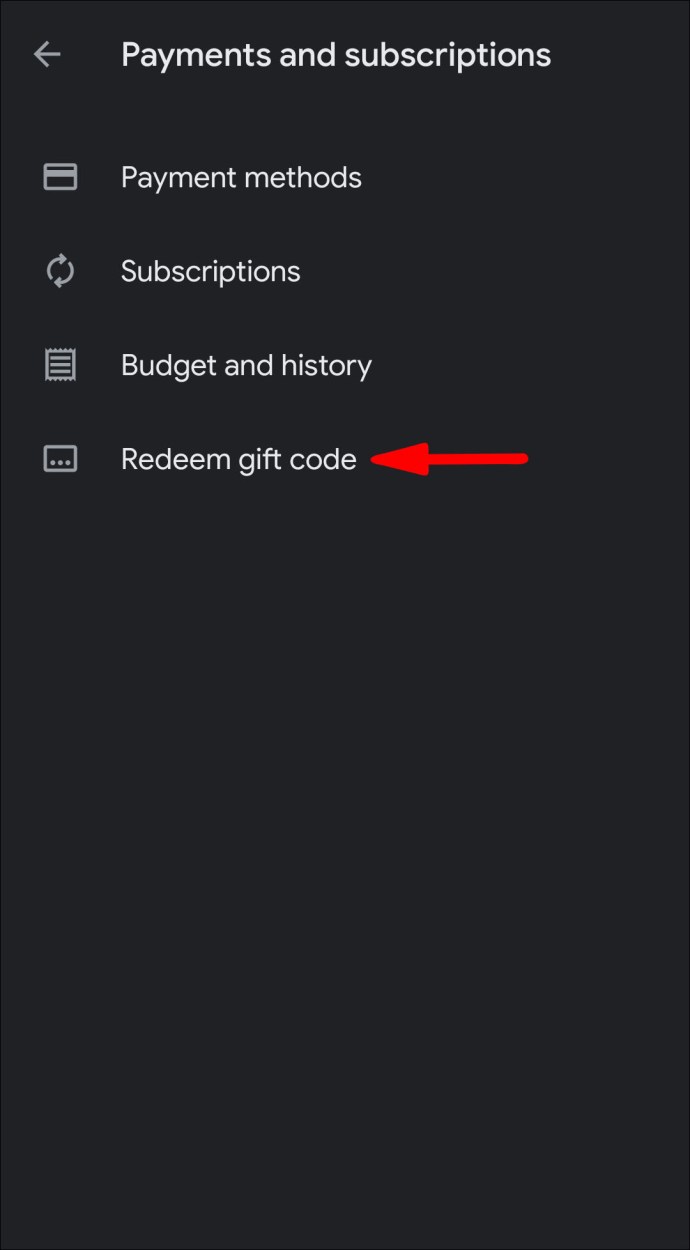
- Prikaže se majhno pojavno okno. Vnesite številke v pogovorno vrstico in znova tapnite »Unovči«.
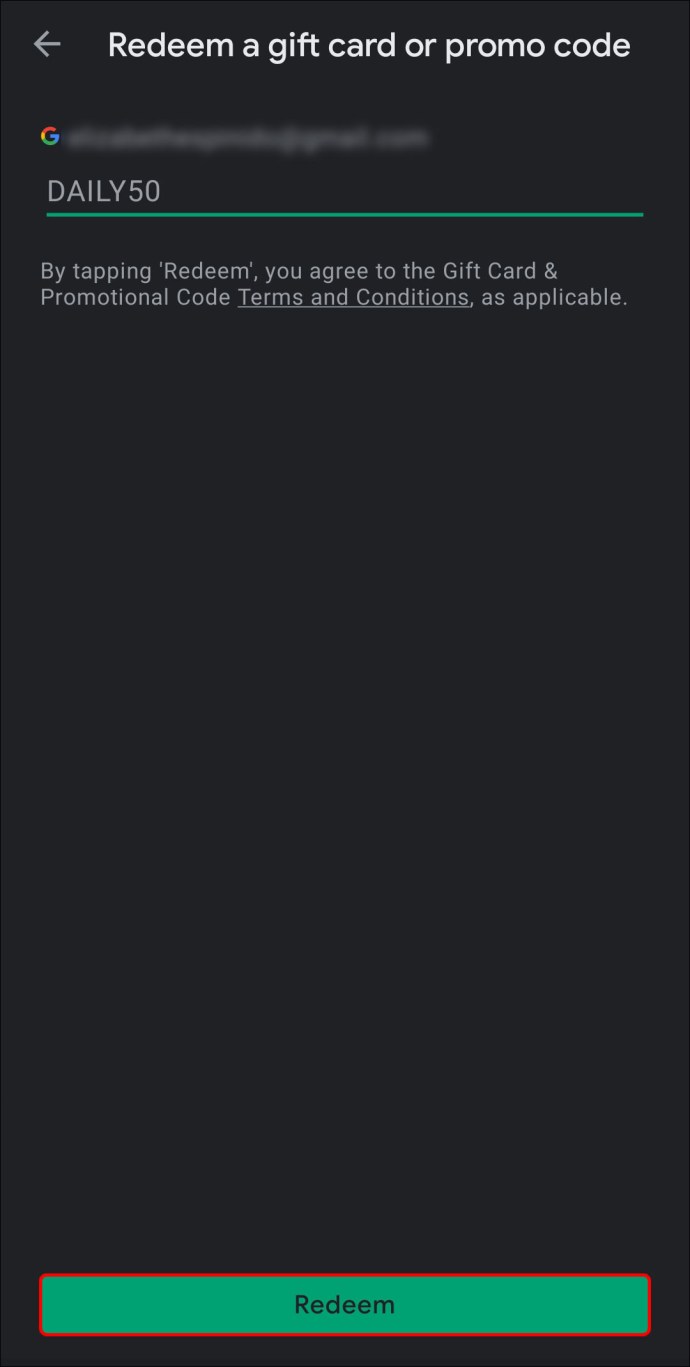
- Za dokončanje polnjenja tapnite »Potrdi«.
Kodo lahko unovčite tudi med nakupom:
- Začnite transakcijo in tapnite ikono Google Play, da izberete način plačila.
- Prikaže se okno z možnostmi. Izberite, če želite opraviti nakup z unovčenjem kode.
- Vnesite številke z darilne kartice, nato tapnite »Unovči«.
- Če želite dokončati nakup, tapnite »Potrdi«.
Če ste darilno kartico prejeli po e-pošti, vam ni treba zapustiti aplikacije, da unovčite kodo. To vam lahko pride prav, še posebej, če kupujete na prenosnem računalniku. Tukaj je tisto, kar morate storiti:
- Odprite sporočilo, ki vsebuje kodo.
- Kliknite povezavo za preusmeritev, ki deluje kot gumb za unovčenje. Običajno piše »eGift center«.
- Če želite preveriti, da je to vaša darilna kartica, v pogovorno okno vnesite svoj e-poštni naslov.
- Kliknite povezavo pod kodo, da vas preusmeri na spletno mesto Google Play.
- Potrdite svoj račun, da dodate denar na svoj račun.
Upoštevajte, da darilne kartice za Google Play niso na voljo v vseh državah in regijah. Če želite preveriti, ali je vaše območje vključeno na seznam trgovine, si oglejte to spletno mesto.
Kreditna kartica
Verjetno najlažji način za dodajanje denarja v račun Google Play je, da ga povežete s kreditno kartico. Konec koncev je to najbolj razširjeno plačilno sredstvo za večino spletnih transakcij. Prav tako morate podatke vnesti samo enkrat, trgovina pa jih bo shranila za vse prihodnje nakupe.
Takole lahko dodate svojo kreditno kartico v Google Play:
- Odprite aplikacijo Trgovina Play in tapnite tri vodoravne črte v zgornjem levem kotu.

- Pomaknite se po seznamu možnosti in odprite zavihek »Načini plačila«.

- Dotaknite se možnosti »Dodaj način plačila« in na seznamu možnosti izberite »Kreditna kartica«.

- Na zaslonu se prikaže vrsta podrobnih navodil. Pazljivo jih sledite in predložite zahtevane podatke. Prepričajte se, da ste vnesli pravilne številke za številko kreditne kartice in bančni račun.
- Ko opravite vse korake, bo plačilno sredstvo dodano v vaš račun.
V primeru, da s kreditno kartico ne želite kupiti določenega izdelka, lahko med transakcijo spremenite način plačila. Je precej preprosto, da ne omenjam, da je zelo priročno:
- Pojdite na stran s podrobnostmi o artiklu, ki ga želite kupiti.
- Odprite razdelek o ceni in dovoljenju za pregled.
- Pod naslovom izdelka tapnite majhno puščico navzdol, da odprete spustni seznam. Izberite »Načini plačila«.
- Prekličite izbiro kreditne kartice in izberite drugo metodo. Ko končate z nakupom.
debetna kartica
Obstaja tudi možnost uporabe vaše debetne kartice za nakupe v aplikaciji. Samo sledite istim korakom iz prejšnjega razdelka; samo tokrat pojdite na drugo metodo:
- Odprite meni dejanj in izberite »Načini plačila«.

- Pojdite na Dodaj plačila > Debetna kartica.

- Sledite navodilom po korakih.
Če ste se premislili in želite podatke o svoji debetni kartici odstraniti iz Googla Play, to storite tako:
- Odprite meni dejanj in pojdite na »Načini plačila«.

- Na seznamu možnosti izberite »Več nastavitev plačila«. Če ste pozvani, se prijavite na pay.google.com.
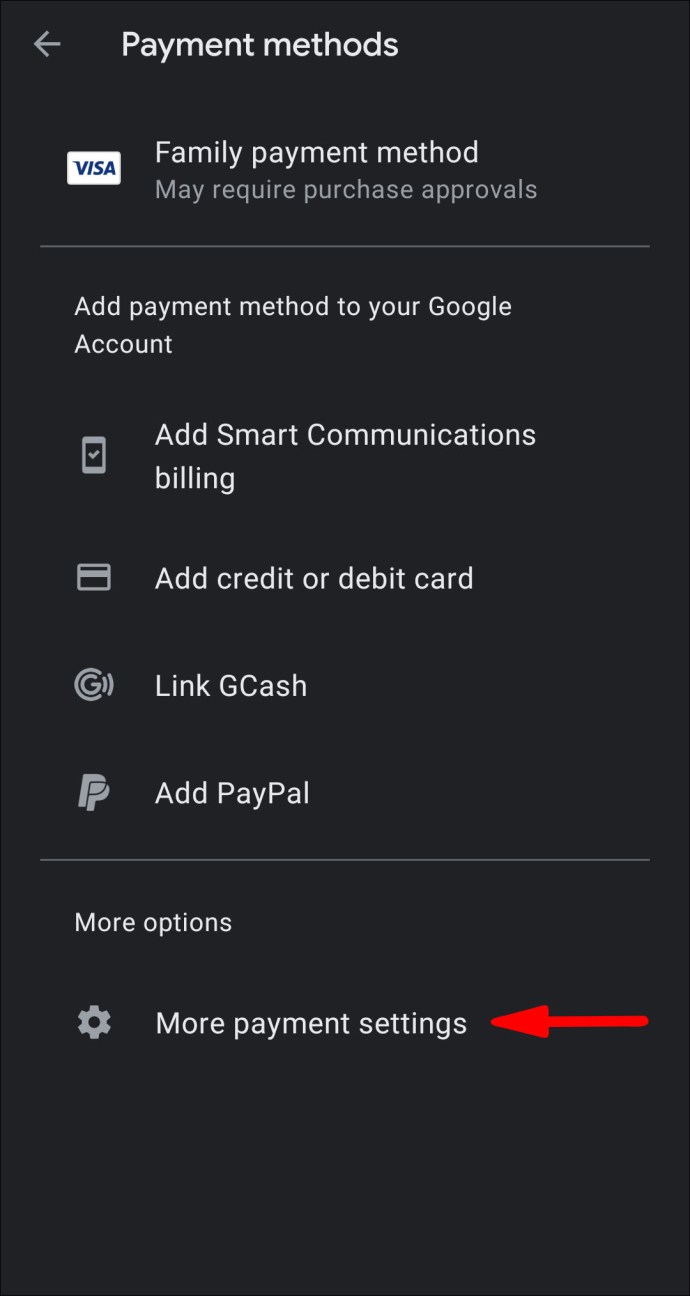
- Pod »Debetna kartica« tapnite gumb »Odstrani«. Potrdite, da želite metodo izbrisati iz svojega računa.
Kako preveriti stanje na računu Google Play?
Ko gre za Play Store, lahko vedno spremljate svoja sredstva. Spletna tržnica je super pregledna in vam omogoča dostop do svojega stanja v nekaj sekundah. Tako lahko preverite, koliko denarja imate na računu:
- Tapnite tri vodoravne črte v zgornjem levem kotu. V meniju z možnostmi izberite »Račun«.
- Pojavilo se bo novo okno. Tapnite »Načini plačila«. Vaše stanje je prikazano na vrhu strani.
Dodatna pogosta vprašanja
Kako prenesem sredstva Google Play na drug račun?
Žal sredstev ne morete prenesti na drug račun Google Play. Spletna trgovina ne dovoljuje menjave valut ali kod darilnih kartic. Vsak uporabnik mora za dokončanje transakcije predložiti svoje podatke, ne glede na način plačila.
Če pa želite deliti svojo vsebino, lahko ustvarite »Družinsko knjižnico«. Tako bodo vaši najdražji lahko dostopali do nekaterih vaših kupljenih artiklov, a to je skoraj vse. Poleg tega funkcija deluje samo s filmi in aplikacijami. Vsaka glasba, ki jo imate na računu, bo prepovedana.
Z denarjem se svet vrti
Google Play je zaupanja vredna spletna trgovina, ki vam omogoča, da izberete način plačila, ki vam najbolj ustreza. Če imate kreditno kartico, ki jo uporabljate izključno za spletne nakupe, jo lahko brez težav povežete s svojim računom. Po drugi strani pa lahko tisti, ki neradi delijo podatke o vašem bančnem računu, namesto tega uporabljajo darilne kartice. Obstaja celo možnost polnjenja prek denarnice PayTM, tako da je to res stvar osebnih preferenc.
Seveda obstajajo nekatere omejitve. Na primer, prenos denarja z enega računa na drugega je žal nemogoč. Toda s številom brezplačnih aplikacij, filmov, glasbe in knjig - to ni preveč tragično.
Ste že kdaj kupili kaj v trgovini Google Play? Kakšno je vaše mnenje o PayTM? Komentirajte spodaj in nam povejte, kateri način plačila je po vašem mnenju najvarnejši.